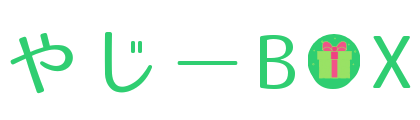マイナンバーカードや運転免許証、パスポートなどの写真は、スマホで撮った画像も使うことができます。
スマホで撮るメリットは、自宅でいつでも撮影できますし、印刷コストを安く済ませることも可能です。
今回はマイナンバーカードの写真準備を、OPPOのスマホを使って、加工なし写真を使いました。
アプリを使わなくてもキレイに撮れるので、やり方や注意点をまとめていきたいと思います。
マイナンバーカードの申請写真はスマホでもOK
マイナンバーカードの申請に使う写真は、スマホで撮った写真でもOKです。
自宅ですぐできるので、わざわざ証明写真機代を払わなくて済みますね。
顔写真のチェックポイントを確認して撮影しましょう。

また、画像を加工していくと、ファイルサイズが大きくなってしまいます。
指定のファイルサイズがあるので、申請前に確認しておきましょう。
カラーモード:RGBカラー(CMYKカラー等は不可)
ファイルサイズ:20KB~7MB
ピクセルサイズ:幅480~6000ピクセル、高さ480~6000ピクセル
ちなみに、写真リサイズという無料アプリを使うと簡単にできますよ。
スマホ撮影時の写真加工について

スマホで撮った写真は、著しく加工したものでなければ申請が通るようです。
画像編集ソフトで加工された画像などは、受付できない場合があります。
加工しすぎると受付されない場合もあるようですね。
そのため、写真加工アプリを使わず、スマホカメラの元々の機能のみで撮影することをおすすめします。
わたしは加工を一切せず、スマホのデフォルト機能だけで申請を通ることができました。
加工アプリなしでキレイに撮る
OPPOのスマホはインカメラにすると加工なしでプリクラみたいになります。
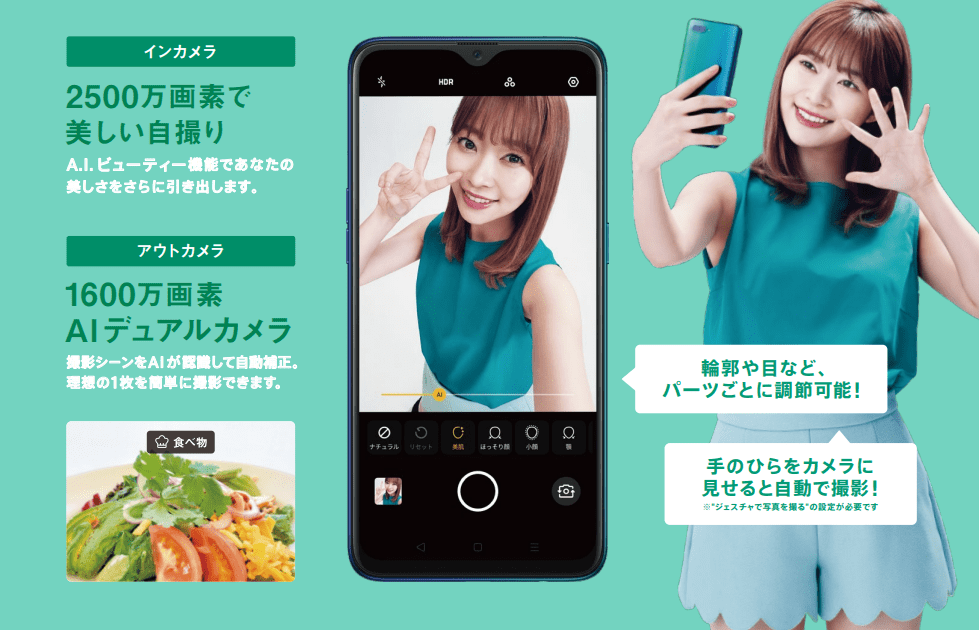
そのままの自撮りで、A.Iビューティー機能、美肌モードが適用されるので、キレイに盛ることができました!
「小顔」、「小鼻」、「デカ目」などの機能もありますが、これらは別人級の仕上がりになってしまうので使いません。
加工しすぎるとNGなので、美肌モードくらいに留めておくとよいですね。
ちなみに背景は無背景ならOKで、わたしは白い壁で撮影しました。
顔写真を添付
スマホで撮影した写真は申請のときにメールで送ります。
スマートフォンによる申請方法にアクセスし、通知書に記載のID、メールアドレスを入力します。
※ない場合はマイナンバー総合サイトからダウンロードできます。
その後、「個人番号カード交付申請書受付センター」からメールが届きます。
メールのURLから必要事項を入力し、このときに顔写真を添付します。
URLには有効期限(24時間以内)があるので、時間がないときは写真を先にとっておくと良いです。
マイナンバーカード発行は早めに
わたしはマイナンバーカードを申請から発行まで約1ヵ月かかりました。
マイナポイントが始まるとさらに時間がかかることが予想されます。
申請自体は簡単にできるので、まだの方は早めに申請しておくとよいですね。
追記:証明写真の印刷方法
運転免許証やパスポートなどの証明写真は、サイズや規格をしっかり守る必要があります。
スマホで撮影した写真は、証明書アプリなどを利用して、サイズ・規格変更しておきましょう。
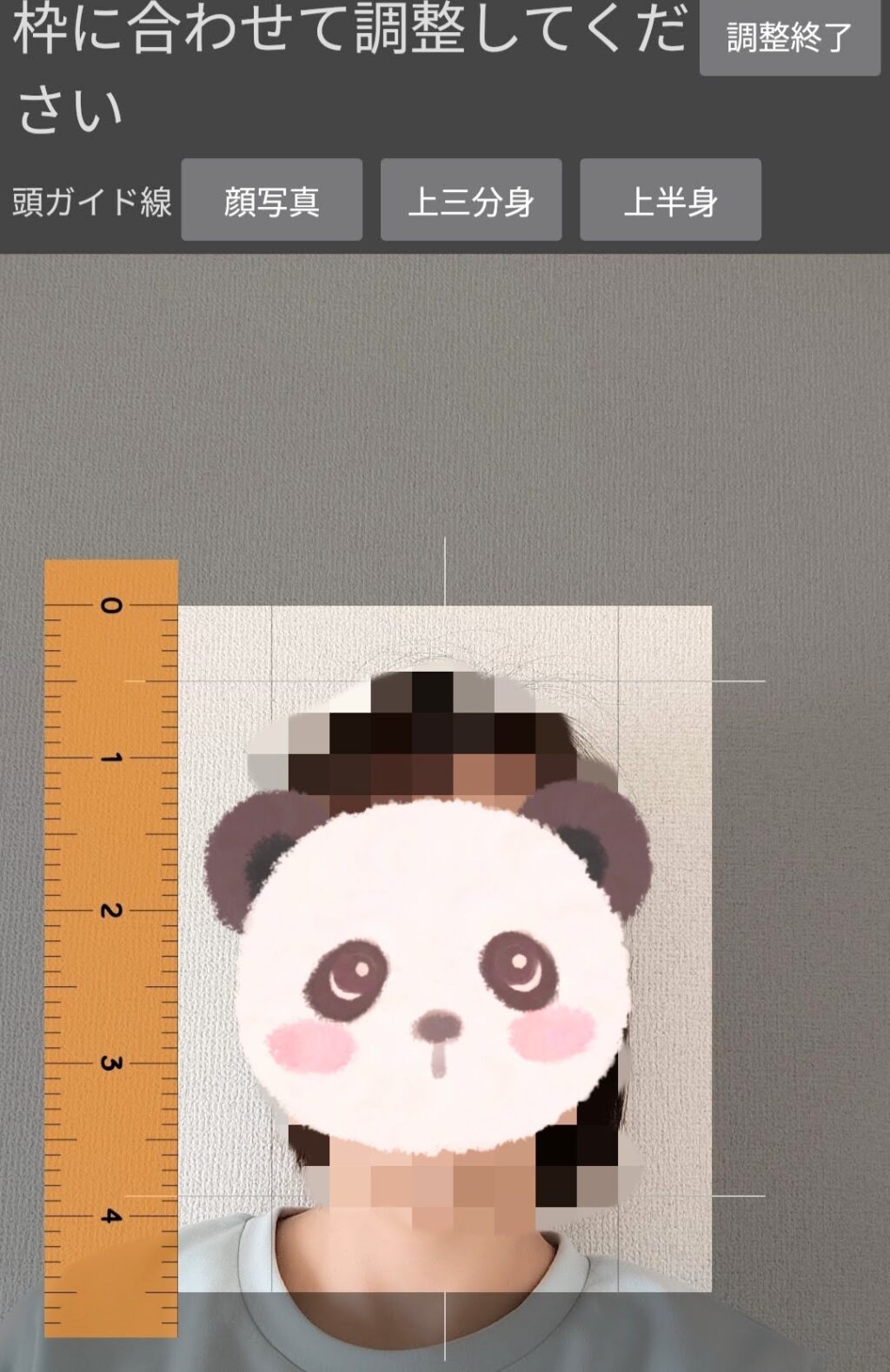
わたしは証明写真アプリ(無料)を使って、パスポート用の規格に調節しました。
印刷はコンビニでプリントするのが手軽でおすすめです。
セブンイレブンなら「かんたんnetprint」、ローソンなら「PrintSmash」、ファミリーマートは「ファミマネットワークプリント」というアプリで、それぞれのお店のマルチコピー機から印刷できます。
300円ほどで簡単にプリントできるので、証明写真機よりは安く済みます。
ぜひセルフ撮影で試してみてくださいね。
運転免許証は、免許センターで撮影してもらうとブルー背景になりますが、じつは写真を持ち込むことができ、背景はピンクでも可能です。
わたしはピンク色の背景で写真を持ち込みして、とても可愛く仕上がりました!
※費用1000円ほど+後日発行で時間かかる
興味のある方は、ぜひ試してみてください。
参考:日産なでしこピンク Ki-Re-i